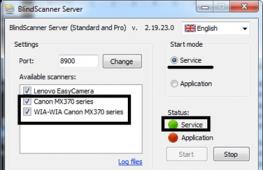Мобильный клиент: установка, отладка, сборка под Android". Советы по автоматизации Как работать с мобильной платформой 1с
Мобильная платформа 1С:Предприятия – это набор инструментов и технологий для быстрой разработки приложений под мобильные ОС iOS, Android, Windows Phone / 8.1 / 10, с использованием тех же сред разработки (Конфигуратор или 1С:Entrprise Development Tools) и тех же методик разработки, что используются для «обычных» приложений 1С. В результате получаются автономные, офлайновые приложения, но с возможностью обмена информацией с внешним миром при помощи широкого спектра средств интеграции, предоставляемого платформой: Web и HTTP-сервисы, е-мейл и т.д. Поскольку протоколы обмена – платформенно-независимые, мобильная платформа 1С, помимо прочего – это средство быстрого создания мобильного фронт-энда для практически любого серверного решения.
Предыстория
Еще во времена «1С:Предприятия» версии 8.0 (и последующих версий) существовал программный продукт «Расширение для карманных компьютеров». Расширение позволяло создавать продукты только для ОС Windows Mobile, Windows CE и т.д. Продукт обладал собственным конфигуратором, и сервером, и поддерживался вплоть до выпуска «1С:Предприятия» версии 8.3. Последняя версия расширения (8.2.9) была выпущена в октябре 2013 года, а полная поддержка прекратилась 1 января 2015 года.Расширение имело ограниченное применение даже во времена расцвета коммуникаторов на Windows Mobile, а уход таких устройств с мобильного рынка явно не добавил популярности этому программному продукту. Устройства на iOS и Android заняли практически весь рынок мобильных устройств, и стало очевидно, что поддержка этих ОС является одним из ключевых моментов для системы, которая должна эксплуатироваться в современном мобильном мире. Также казалось очевидным, что основной подход существующей платформы «1С:Предприятие» должен использоваться и на мобильных устройствах: прикладной разработчик должен в первую очередь думать о решении прикладных задач, а во вторую - о том, какие возможности используемой ОС ему задействовать для решения этих задач. Другими словами, нужен инструмент, который изолирует прикладного разработчика от особенностей конкретных мобильных ОС и инструмента разработки.
Мобильная платформа
Опираясь на опыт разработки и эксплуатации расширения для карманных компьютеров, было принято решение разработать специализированную систему, которая бы удовлетворяла нескольким требованиям:- она должна поддерживать современные популярные мобильные операционные системы и устройства под их управлением. В первую очередь это ОС iOS фирмы Apple и Android компании Google.
- эта система должна позволять использовать разработанные приложения в стиле, принятом на современных мобильных устройствах. В частности, интерфейс должен опираться на ручное управление (в буквальном смысле этого слова) с использованием сенсорных экранов.
- система должна обеспечивать единообразный программный интерфейс для реализации различных специфических механизмов, вне зависимости от используемой мобильной ОС.
- разработчик должен использовать тот же инструмент и те же подходы к разработке, что и при разработке приложений для «обычного» компьютера.
- прикладной разработчик должен разрабатывать прикладное решение в привычной среде разработки, по возможности используя единый код для настольной и мобильной систем.
- интерфейс прикладного решения, работающего на мобильном устройстве, должен быть аналогичен для различных платформ и в целом однозначно узнаваем.
Мобильная платформа была достаточно хорошо воспринята сообществом, начали появляться различные статьи на эту тему (например, и ). Для того, чтобы разработать полнофункциональное приложение, работающее одновременно на подавляющем большинстве мобильных устройств, теперь требовалось минимальное время и знания, принципиально не отличающиеся от знаний «обычного» прикладного разработчика на платформе «1С:Предприятие». Безусловно, такой низкий порог вхождения привлекает разработчиков, которым надо «малой кровью» обеспечить некоторой базовой функциональностью сотрудников, работающих на выезде, начальство, да и прочих мобильных сотрудников, которым требуется работа с корпоративной системой.
Начать разрабатывать мобильное приложение на платформе «1С:Предприятие» просто. В Конфигураторе нужно установить у конфигурации свойство «Назначение использования» в значение «Мобильное устройство». При этом часть прикладных объектов конфигурации станет недоступна (планы видов характеристик, планы счетов и т.д.), но станут доступны специфичные для мобильных приложений свойства (например, встроенные средства мультимедиа и геопозиционирования мобильного устройства и т.п.).

При этом отлаживать основные алгоритмы приложения (не связанные непосредственно с мобильной спецификой) можно непосредственно в Конфигураторе на компьютере разработчика. При этом участки кода, в которых происходит обращение к «мобильной» функциональности, рекомендуется обрамлять соответствующими инструкциями препроцессору, чтобы избежать ошибки при выполнении кода на персональном компьютере:
#Если МобильноеПриложениеКлиент Тогда Данные = ГеопозиционированиеСервер.ПолучитьИмяПровайдера(); #КонецЕсли
Начиная с версии мобильной платформы 8.3.7 стала доступна и отладка приложения непосредственно на мобильном устройстве (подробнее об этом ниже).
Разработка на мобильной платформе может следовать различным подходам, но можно выделить несколько основных моментов. С точки зрения построения собственно мобильного приложения, его функциональной насыщенности и роли в ИТ инфраструктуре предприятия:
- мобильное приложение может быть составной и неотъемлемой частью существующей информационной системы предприятия. Мобильное приложение будет предоставлять интерфейс и другие возможности (включая обмен данными), «заточенные» под возможности существующей информационной системы. В этом случае мобильное приложение очень плотно связано с «обычной» информационной системой и не может эксплуатироваться в отрыве от нее.
- мобильное приложение выполняет специфические задачи, которые практически никак не связаны с информационной системой предприятия. Существует лишь минимальный набор данных, которыми обмениваются мобильное приложение и информационная система. В этом случае, скорее всего, мобильное приложение будет выполнять обмен по некоторому стандартизированному протоколу, что делает возможным применение этого мобильного приложения в совершенно различных случаях и ситуациях.
Мобильное приложение разрабатывается как полностью автономная конфигурация, но может разделять часть исходного текста с «родительской» конфигурацией. Кстати, «родительская» конфигурация может физически не существовать (например, если вы разрабатываете некое универсальное приложение, которое может работать с разными системами по универсальному протоколу).
Устройство мобильной платформы
Что же представляет собой мобильная платформа и что она умеет?Справедливости ради, мобильная платформа - это всего один из компонентов всего комплекса, благодаря которому «1С:Предприятие 8» работает на мобильных устройствах. Итак, прикладной разработчик оперирует следующими компонентами:
- Собственно мобильная платформа - мобильная часть фреймворка «1С:Предприятие». Она бывает обычной (которая используется во время сборки приложения для публикации в магазине приложений) и мобильной платформой разработчика, которая используется (сюрприз) во время разработки мобильного приложения.
- Мобильная конфигурация - это конфигурация системы программ «1С:Предприятие», записанная в виде XML-файла.
- Комбинация мобильной платформы и мобильной конфигурации дает мобильное приложение.
- Сборщик мобильных приложений - специализированное прикладное решение, которое умеет сделать из мобильной платформы, конфигурации, заставок, иконок и прочих компонентов, готовый файл мобильного приложения, который можно загрузить в магазины Apple AppStore, Google Play, Windows Phone Apps / Windows Apps.
После того, как мобильное приложение оказывается на целевом мобильном устройстве, возникает необходимость использовать какую-то базу данных (данные надо где-то хранить). В качестве движка базы данных мобильная платформа использует собственный движок базы данных, который портирован на мобильную платформу из платформы для персонального компьютера. Он компактен и достаточно быстр, но главное - он обеспечивает ровно такое же поведение, к которому привыкли прикладные разработчики, работая на платформе для персональных компьютеров.
Также стоит отметить, что внутри себя мобильное приложение построено по той же схеме, что и работа обычной платформы с файловым вариантом информационной базы: есть клиентская часть, есть серверная часть, есть база данных и есть клиент-серверное взаимодействие.
Собственно мобильная платформа написана как native-приложение, компилируется в двоичный код под основные процессорные архитектуры, используемые сейчас в мобильном мире: это архитектура ARM v5 и выше и x86.
Кроме того, для взаимодействия с теми или иными возможностями мобильного устройства (телефония, GPS, работа со встроенной камерой и т.п.) могут требоваться специальные разрешения. Для iOS они задаются непосредственно в процессе работы самого приложения, а для Android разрешения указываются при создании приложения. Требуемые разрешения указываются при разработке мобильного приложения и используются сборщиком мобильных приложений, но о сборщике - чуть позже.
Немного о платформе разработчика
Пока мы ведем разработку мобильного приложения – мы не связаны лицензионными ограничениями, налагаемыми на мобильные приложения, распространяемые через магазины приложений. А значит, мы можем использовать мобильную платформу 1С так же, как используем «большую» платформу на персональном компьютере – установить саму мобильную платформу на смартфон/планшет и подгружать в нее конфигурации мобильных приложений. После запуска платформа покажет нам список зарегистрированных в ней приложений:
Чтобы добавить новое приложение в платформу, нужно разместить XML-файл с его описанием на ресурсе, доступном с мобильного устройства по протоколу HTTP. Удобнее всего сделать это из Конфигуратора, через меню «Конфигурация \ Мобильное приложение \ Публиковать». При этом XML-файл с конфигурацией приложения размещается на веб-сервере на компьютере разработчика (соответственно на этом компьютере должен быть веб-сервер – IIS или Apache).

Если для приложения указать опцию «Перезапуск из конфигуратора», то приложение на мобильном устройстве будет автоматически обновляться с компьютера разработчика каждый раз, когда разработчик обновит размещенный на веб-сервере XML файл конфигурации.
При включенной опции «Отладка разрешена» возможна пошаговая отладка приложения на мобильном устройстве из Конфигуратора на компьютере разработчика (в Конфигураторе должна быть выбрана опция «Отладка по протоколу HTTP» в меню «Сервис \ Параметры»). Если в Конфигураторе поставить в коде точки останова и выбрать команду «Мобильное приложение – начать отладку», то мобильное приложение на устройстве остановится, когда исполняемый код дойдет до точки останова, и в Конфигураторе можно будет посмотреть значения переменных, стек вызовов и т.д.
Что умеет?
Итак, что умеет мобильная платформа? Достаточно много:)Если не оперировать специфическими терминами «1С:Предприятия», то мобильная платформа предоставляет возможность работать с нормативно-справочной информацией, оформлять документы, описывающие какие-то внешние действия, просматривать отчеты, связываться с внешним миром с помощью интернет-сервисов и многое другое. Т.е. она предоставляет прикладному разработчику возможность написать достаточно функциональное приложение, например, программу учета домашних финансов, программу для выездной торговли и тому подобное.
Но кроме обычной функциональности, которая есть на платформе для персонального компьютера, мобильная платформа должна обеспечивать работу со специфическими возможностями, которые присущи только мобильным устройствам:
- работа со звонками и журналом звонков;
- работа с короткими сообщениями (SMS) и их списком;
- контакты;
- календари;
- геопозиционирование (без прокладки маршрутов);
- позволяет делать фотоснимки, а также осуществлять видео- и аудиозапись;
- реагировать на изменение ориентации экрана;
- работать с уведомлениями (локальными и PUSH, как напрямую, так и через специальный сервис-посредник);
- сканировать штрих- и QR-коды с помощью камеры
- Монетизация мобильных приложений (т.е. способ дать разработчику мобильных приложений возможности для дополнительного заработка):
- Работа с сервисами покупок Apple In-App Purchase (для ОС iOS) и Google Play In-App Billing (для ОС Android), с помощью которых можно организовывать в мобильном приложении различного рода подписки, покупки функциональности и т.д
- Показ рекламы в мобильных приложениях (пока поддерживаются сервисы iAd для ОС iOS и AdMob для ОС Android).
- и т.д.
Если СредстваТелефонии.ПоддерживаетсяНаборНомера() Тогда СредстваТелефонии.НабратьНомер(НомерТелефона, ВызватьСразу); КонецЕсли;
Спрятать от прикладного разработчика подробности об используемой мобильной ОС, предоставить ему унифицированные механизмы для использования мобильной функциональности – важная задача для нас. Мы считаем, что задача нами успешно решается. Различия в реализуемых механизмах или отсутствуют или сведены к минимуму. Кроме, конечно, случаев, когда функциональности в одной из ОС нет совсем.
Например, техника работа с PUSH-уведомлениями сильно отличается у Google и Apple. Мы приложили немало усилий, чтобы унифицировать механизм работы с PUSH-уведомлениями из прикладного кода. В случае мобильного приложения нам это удалось почти на 100%: один и тот же прикладной код на мобильном устройстве обрабатывает прием PUSH-уведомлений и на iOS, и на Android. И код рассылки PUSH-уведомлений в серверном приложении также выглядит одинаково. Но чтобы добиться такой унификации, нам пришлось разработать специальный сервер-прокси https://pushnotifications.1c.com/ , который скрывает от разработчика разную технику работы с сервисами Apple Push Notification Service (APNS) и Google Cloud Messaging (GCM). Вся разница заключается в разных настройках непосредственно на сайте-прокси https://pushnotifications.1c.com/ ; для работы c APNS на сайт нужно загрузить SSL-сертификат (который Apple выдает для приложения по заявке разработчика), для работы с GCM – указать уникальный идентификатор приложения.
Очевидно, что сразу невозможно реализовать все возможности, которые вы хотите иметь в мобильном приложении. И всегда приходится искать компромисс между несколькими очень полезными вещами. И если вам чего-то не хватает - пишите нам о том, какие бизнес-задачи (ведь платформа - это в первую очередь инструмент по реализации бизнес-задач!) у вас не получается решить и какой механизм помог бы вам для этого.
Как выглядит?
Графический интерфейс мобильной платформы – отдельная тема. В 1С:Предприятии, как известно, интерфейс описывается декларативно. Это, с одной стороны, накладывает некоторые ограничения на разработку UI (например, отсутствует возможность попиксельного позиционирования), но, с другой стороны, позволяет платформе единообразно отрисовывать интерфейс на экранах разного размера, в тонком и веб-клиенте. Этого же принципа мы старались придерживаться и в мобильной платформе. Насколько хорошо нам это удалось? Попробуем разобраться.В первых версиях мобильной платформы (до 8.3.5 включительно) графический интерфейс приложений выглядел весьма привычно для искушенных пользователей 1С; фактически он переносил знакомый по «десктопным» версиям 1С интерфейс в мобильный мир. Но с точки зрения пользователей, ранее с 1С не знакомых, интерфейс выглядел несколько архаичным.
Учтя замечания и пожелания, мы коренным образом пересмотрели свой подход к мобильному интерфейсу в версии 8.3.6. Можно сказать, что мы сделали совершенно новый мобильный интерфейс для наших приложений. Он имеет много общего с нашим интерфейсом «Такси» . Модель разработки для разработчиков мобильных приложений соответствует модели разработки в «Такси». При этом мобильный интерфейс полностью соответствует принятым в мобильных приложениях подходам к дизайну и . Интерфейс полностью учитывает специфику мобильного мира: небольшой размер экрана (а значит, оформление графических элементов должно стать более аскетичным – без теней, градиентов), есть поддержка пальцевых жестов и т.д. Интересный факт: новый механизм платформы , отвечающий за размещение элементов в форме (layouter) оказался настолько удачным и своевременным для мобильной платформы, что был выпущен в ней раньше (в версии 8.3.6) чем в платформе для ПК (в версии 8.3.7), для которой он в первую очередь предназначался.
На картинке можно увидеть, как поменялся наш интерфейс.
Приложение «Управление небольшой фирмой» на версии мобильной платформы 8.3.5:

Оно же на версии 8.3.6:

А вот так выглядит интерфейс мобильной платформы вживую:
Сборщик - и что это за зверь?
Как уже было сказано ранее, мобильное приложение состоит из нескольких компонентов (собственно мобильная платформа, конфигурация, различные ресурсы), которые должны представлять собой единое целое для помещения приложения в магазин. Чтобы облегчить превращение компонентов в приложение, был разработан сборщик мобильных приложений. Это конфигурация (приложение), созданная на платформе «1С:Предприятие», которая хранит в своей базе данных все компоненты, необходимые для формирования мобильного приложения. Для того чтобы сборщик выполнял свою работу, нужно скачать и установить различные программные пакеты, которые нужны для его работы (Java и Android SDK и т.п.), затем указать пути к этим пакетам в настройках сборщика и задать некоторые дополнительные параметры (ключи разработчиков и т.д.).
После настройки сборщик готов к работе. В общем случае работа со сборщиком выглядит следующим образом:
- Загружаем версию мобильной платформы 1С, на которой будем собирать приложение
- Загружаем конфигурацию, из которой будем собирать мобильное приложение
- Создаем мобильное приложение, в котором указываем, для каких платформ (Android, iOS, Windows) надо выполнять сборку, какую конфигурацию и платформу следует использовать (в частности, указать, какой сертификат для сборки под iOS использовать в случае, если приложение работает с PUSH-уведомлениями).
- Выполняем «одним кликом» сборку мобильного приложения под все выбранные платформы
- «Другим кликом» отправляем собранные мобильные приложения в магазины приложений (если это приложение для iOS или Android). В магазины Windows Apps / Windows Phone Apps приложение нужно загружать вручную, т.к. Microsoft пока не предоставляет API для размещения приложения в магазине.
Приложения на мобильной платформе
Сама фирма «1С» выпускает на мобильной платформе ряд приложений, являющихся мобильными клиентами серверных приложений 1С (1С:Документооборот, 1С:Управление Небольшой Фирмой и т.д.). Эти приложения реализуют некоторое подмножество функциональности «обычных» клиентов. В случае мобильной версии «1С:Управление Небольшой Фирмой» функциональности достаточно для полноценного использования программы, и мы часто видели ситуацию, когда клиентам для ведения бизнеса достаточно мобильной версии приложения.Наши партнеры используют мобильную платформу как для разработки тиражных мобильных приложений, распространяемых через магазины приложений, так и для заказных приложений, созданных по запросам конкретных клиентов. Среди тиражных приложений встречаются приложения, которые используют не 1С-ный back-end в качестве центрального хранилища данных.
Среди мобильных приложений, созданных по заказу клиентов, можно упомянуть мобильный клиент для «1С:Управления Производственным Предприятием», созданный по заказу крупного машиностроительного холдинга. Около ста сотрудников холдинга используют мобильное приложение в горячих цехах, где по соображениям техники безопасности поставить стационарные компьютеры невозможно. Встроенная камера мобильного устройства используется для чтения штрих-кодов изделий и поиска их в справочнике номенклатур, мобильное приложение позволяет понять, на каком этапе технологической цепочки находится данное изделие, отметить прохождение изделием очередной операции и т.п.
Заключение
Мы постарались очень поверхностно описать мобильную платформу, то, что она позволяет делать и почему она получилась такой, какой получилась. В данной статье практически ничего не сказано про мобильную Windows. На то есть несколько причин: во-первых, версия мобильной платформы под Windows вышла сравнительно недавно («1С:Предприятие» версии 8.3.7), во-вторых эта версия мобильной платформы не обладает какими-то существенными отличиями от реализации для других мобильных ОС. Естественно, что функциональность для ОС Windows мы будем наращивать. Равно как и наращивать функциональность мобильной платформы в целом. Так, в ближайших планах у нас – поддержка в мобильной платформе внешних компонентов; этот механизм (давно доступный в «большой» платформе), позволит разработчикам реализовать функциональность, недоступную в силу каких-либо причин в мобильной платформе.Традиционно сильными сторонами технологической платформы «1С:Предприятие» являются легкость в освоении для разработчика и быстрота создания и модификации бизнес-приложений. Мобильная платформа 1С перенесла оба этих козыря в мобильный мир. Мобильная платформа 1С – это возможность быстро разработать приложение, работающее на трех самых массовых мобильных платформах (iOS, Android, Windows Phone / 8.1 / 10). А благодаря широкому спектру доступных платформенно-независимых средств интеграции (Web- и HTTP-сервисы и т.д.) мобильная платформа 1С - это возможность быстро создать мобильный клиент под три мобильные платформы для практически любого серверного приложения, поддерживающего любой из способов интеграции, доступных в платформе 1С (Web- и HTTP-сервисы, файловый обмен и т.д).
Только зарегистрированные пользователи могут участвовать в опросе. Войдите , пожалуйста.
Одним из основных отличий 8-ой версии программы 1С является открывшиеся возможности по работе с данными с мобильных устройств. Первоначально продукт, рассчитанный на работу из-под операционных систем Windows Mobile, носил название «Расширение для карманных компьютеров». Позже, конъюнктура рынка мобильных устройств, популярность Андроид систем и IOs устройств внесли свои коррективы, и появилась 1С Мобильная платформа.
Устройство мобильной платформы 1С
Некоторые ограничения со стороны лицензионной политики компаний Apple и Google, основных поставщиков операционных систем для мобильных устройств, накладывают свой отпечаток на 1С для смартфонов и планшетов. Собственно, учитывая это, разработчики и создали следующую схему:
- Платформа;
- Конфигурация, XML-файл содержащий информацию о метаданных;
- Платформа и конфигурация, скомбинированные на устройстве, представляет собой мобильное приложение;
- Сборщик приложений для мобильных устройств.
Несмотря на кажущуюся сложность конструкции, реализация мобильной платформы 1С предприятия мало чем отличается от обычного файлового режима работы. При этом следует учитывать, что разработка интерфейса, написание кода, администрирование пользователей происходит в режиме обычного Конфигуратора, что не требует от программистов 1С отдельных специализированных знаний для работы.
Общение между мобильным приложением и основной базой данных может происходить через электронную почту, Web сервисы, посредством HTTP протоколов.
Несколько слов о конфигурировании
Для самостоятельной разработки мобильного приложения не требуется специфических знаний и дополнительных инструментов. Достаточно в Конфигураторе открыть новую базу для разработки.
Основная часть настройки состоит из двух шагов:
- В «Свойствах» конфигурации, в подменю «Назначение использования» необходимо установить флажок напротив «Мобильное устройство» (рис. 1);
- В связи с тем, что работа 1С на андроид устройствах требует предварительных разрешений, необходимо в Конфигураторе установить эти параметры. Рис 2

В принципе эти два шага позволяют создавать конфигурацию для мобильных приложений. Следует иметь в виду, что некоторые объекты конфигурации (в частности отчеты и планы счетов) станут недоступными для разработки.
Собственные базы для запуска на мобильных устройствах должны публиковаться на сервисах, доступных через HTTP протокол. Они могут располагаться на компьютере разработчика, с установленным на нем веб-сервером.
В некоторых случаях может выскочить ошибка «Не установлены модули расширения Web-сервера», тогда недостающие компоненты требуется доинсталлировать из файла поставки.
Размещение конфигурации на устройстве
Скачать мобильное приложение на устройство можно в том менеджере приложений, который поддерживается операционной системой. После запуска приложения в первый раз будет запущена установка базы (рис.3)

Рис. 3 Установка стандартного приложения
В случае, если на устройстве установлено несколько конфигураций, после запуска приложения будет доступно окно выбора базы данных (рис. 4).

Некоторые возможности этого окна:
- Нажав на кнопку «+» в правом верхнем углу экрана можно добавить новую конфигурацию;
- Долгое нажатие на название базы открывает окно свойств Рис.5, которое позволяет изменить некоторые свойства базы, а так же удалить её из списка;

- В окне свойств можно разрешить отладку базы и задать адрес сервера хранения отладочной конфигурации;
- Нажав кнопку «Администрирование» можно вызвать окно тестирования базы, для устранения большинства ошибок.
После запуска мобильного приложения 1С на планшете или смартфоне открывается окно, которое по внешнему виду очень сильно напоминает тонкий или Web клиент.
Здесь уже представлены формы документов, справочников и отчетов, которые можно запустить на устройстве. Кроме этого в подменю «Сервис» можно вызвать настройки текущей базы, либо вызвать список установленных приложений.
Сборщик приложений
До тех пор, пока Вы как разработчик пользуетесь базой и возможностями мобильного приложения 1С, необходимости в использовании Сборщика у Вас, скорее всего, не возникнет. В тот момент, когда Вы самостоятельно захотите создать мобильное приложение 1С и распространять его через магазины приложений Google, Apple и Windows Apps, без конфигурации «Сборщик мобильных приложений», Вам просто не обойтись. Именно эта оболочка позволяет собрать в единое целое платформу и конфигурацию для мобильников.
Дополнительно придется установить несколько программных пакетов (Java SDK, Android SDK и, возможно, некоторые другие), без которых корректная сборка для различных операционок просто невозможна.
Последовательность действий при работе со Сборщиком в общем виде следующая:
- Загружается мобильная платформа;
- Загружаем созданную или переработанную конфигурацию;
- Непосредственно создаем мобильное приложение, для тех платформ, на которых предстоит работать.
Два следующих щелчка мышкой позволяют не просто создать приложение для разных осей, но и опубликовать его на соответствующих ресурсах (некоторые проблемы могут возникнуть с публикацией на Майкрософтовских серверах).
В этой небольшой статье, которая является началом цикла «Разработка мобильных приложений 1С», покажу, как можно быстро создать 1С мобильное приложение «Привет мир», на основе мобильной платформы 1С.
Для тестирования готового мобильного приложения 1С, будет использоваться реальное устройство на основе операционной системы Android, с использованием мобильной платформы для разработчиков и возможности отладки по протоколу HTTP.
Установка веб сервера Apache
1. Скачиваем скомпилированные файлы веб сервера Apache, весрии 2.2 (На момент написания, платформа 1С могла работать, только с указанной версией). Выбрать, откуда скачать, можно по адресу: https://httpd.apache.org/docs/current/platform/windows.html#down раздел «». Например, используем сайт «ApacheHaus » и скачиваем архив в зависимости от разрядности вашей операционной системы.
Скачанный архив распаковываем, по пути: «C:\Apache22», убедитесь, что порт 80 на вашем компьютере свободен и не занят другим приложением. Далее с помощью «Командной строки» (запущенной от имени администратора) переходим в каталог «C:\Apache22\bin» и выполняем команды:
Httpd -k install
Httpd -k start

После этого, будет установлена и запущена служба «Apache2.2», проверить которую можно в браузере, по адресу: http://127.0.0.1/ но вместо 127.0.0.1 используйте IP адрес вашей сетевой карты, через которую будет происходит обмен данными, с разработанным мобильным приложением 1С.
Если установка прошла успешно, будет выведена информация о сервере и надпись «It works!».

В папке с исполняемыми файлами веб сервера, находится приложение «ApacheMonitor.exe », которое служит удобной утилитой для остановки и перезапуска сервера. Ссылку на данное приложение помещаем в автозагрузку операционной системы, например, в папку:
C:\Users\[ИмяПользователя]\AppData\Roaming\Microsoft\Windows\Start Menu\Programs\Startup
Установка мобильной платформы для разработчиков 1С
2. Скачиваем и распаковываем архив с мобильной платформой для разработчиков 1С, с доступных вам адресов:
https://users.v8.1c.ru/distribution/total , http://online.1c.ru/catalog/free/18610155/ , http://its.1c.ru/ , либо с торрент трекеров.
В папке «Android» находятся APK файлы (1cem-arm.apk
и 1cem-x86.apk
), выберите нужный тип (arm либо x86 (Intel)) в зависимости от того какая архитектура используется в процессоре вашего устройства.
Установите приложение на ваше устройство, перед этим включите разрешение на установку из неизвестных источников (Настройки – раздел «Безопасность»).

Создание конфигурации для мобильного приложения
3. На локальном компьютере создайте новую базу данных и запустите «Конфигуратор». В свойствах конфигурации, для параметра «Назначение использования» укажите «Мобильное устройство».

Создайте общую форму и поместите на нее «Декорация — Надпись» с текстом «Привет мир» и команду «НажмиМеня», с обработчиком:
&НаКлиенте Процедура НажмиМеня(Команда) Сообщить("Привет Мир!!!"); КонецПроцедуры

После, откройте «Параметры» (Сервис — Параметры) и выберите вкладу «Отладка», установите настройки согласно скриншоту:


Проверка настроек брандмауэра
4. Проверьте настройки брандмауэра, порты 80 и 45455 по протоколу TCP, должны быть доступны. На домашнем компьютере использую «ESET Smart Security», версии 9, для него необходимо зайти в «Дополнительные настройки», выбрать раздел «Персональный файервол», далее подраздел «Основное» и «Изменить» правила.

Проверьте на мобильном устройстве доступ к веб серверу Apache и отладчику 1С, для этого в браузере используйте IP адрес сетевой карты, через которую идет обмен данными с разработанным мобильным приложением 1С, примеры адресов: http://192.168.0.96 и http://192.168.0.96:45455
Настройка мобильного приложения 1С
5. Откройте мобильную платформу на устройстве Android и добавьте новое приложение, настройте как показано на скриншоте (используйте свой IP адрес):

Тестирование мобильного приложения 1С
6. Тестируйте ваше 1С мобильное приложение «Привет мир». Дополнительно, попробуйте поставить точку останова в процедуре обработки нажатия кнопки.
В дальнейшем, планирую продолжить данный цикл статей «Разработка мобильных приложений 1С», где постараюсь объяснить просто и доступно, что нужно сделать, чтобы научится создавать мобильные приложения 1С.
Добрый день, уважаемые читатели, предлагаем Вашему вниманию небольшую статью по созданию простого мобильного приложения на базе мобильной платформы 1С: Предприятия под Android без компиляции в apk-файл.
Для начала вкратце определимся с основными понятиями и софтом, который нам понадобится для разработки.
1.Основные понятия
Мобильная платформа - инструмент, позволяющий реализовать приложения, функционирующие на мобильных устройствах под управлением операционных систем iOS, Android, Windows Phone.
Мобильное приложение - является конечным результатом разработки. Устанавливается на мобильное устройство и имеет возможность обмена информацией с основным приложением в режиме Off-line. Для обмена доступны следующие каналы передачи информации: Файловый обмен, электронная почта, Web-сервисы и т.п.
В качестве среды разработки выступает конфигуратор, единственное, что необходимо принять во внимание: мобильным приложением поддерживаются не все объекты конфигурации и механизмы системы.
2.Настройка программного обеспечения
2.1 Установка Web сервера
Для начала установим Web сервер. Работа возможна как с Internet information services от Microsoft так и с Apache . В нашем примере будем рассматривать Apache поскольку он более прост в настройке и стабилен в работе.
При помощи клавиши «Next» переходим к следующему окну:
В поля «Network Domain» и «Server name» впишем «localhost » (или 127.0.0.1). Это значит, что сервер будет работать на локальном компьютере.
В поле « Administrator ’ s Email Address » укажем почтовый адрес, на него будут приходить ответы сервера.
По умолчанию Apache работает с 80 портом. С этим же портом по умолчанию работает множество популярных программ, например TeamViewer , Skyp e , которые в дальнейшем не дадут запустить Apache . Есть 2 варианта решения данной проблемы, отключить использование данного порта в этих программах, либо поменять порт у Apache .
Чтобы выяснить какие программы занимают 80 порт необходимо запустить cmd.exe (нажать Пуск - вбить в поиск cmd - нажать правой кнопкой «Запустить от имени администратора») в появившемся окне ввести команду netstat -ab .

На скриншоте видим, что 80 порт занят Skype.
Оставим порт по умолчанию 80. Нажимаем «Next» выбираем типовую установку. Нажимаем «Next» , меняем каталог установки если потребуется, в следующем окне нажимаем «Install , после чего запустится процесс установки.
После окончания установки в системном трее появится иконка , если кликнем по ней два раз, откроется следующее окно:

Если все же возникли проблемы со стандартным портом его всегда можно поменять вручную, для этого нужно зайти в папку где установлен Apache , выбрать папку «conf» , в ней открыть файл «httpd.conf ». В нем найти параметр «Listen» и поменять его значения на нужный Вам порт, например 8080.

После изменения номера порта сохраняем файл и перезапускаем Apache . Для этого в трее щелкаем по значку
левой кнопкой мыши в появившемся меню выбираем «Restart ».
Убедимся в работоспособности Web сервера, зайдем в браузер и в поле ввода адреса укажем http://localhost:8080/ (где 8080 порт, который мы установили) на экране должна появиться следующая страница:

2.2 Настройка платформы
Для успешной работы необходимо, что бы были установлены следующие компоненты:

2.3 Установка мобильной платформы
Скачиваем мобильную платформу с сайта 1С https://users.v8.1c.ru/ . В нашем примере используется версия 8.3.8.70.
Скаченная платформа представляет собой архив, который состоит из следующих папок:
- Android - содержит в себе файлы для сборки под Android;
- iOS - содержит в себе файлы для сборки под iPhone;
- Windows - содержит в себе файлы для сборки под Windows Phone;
- MobileAppMaker - содержит в себе файлы конфигурации «Сборщик приложений».
Поскольку разработку приложения Мы будем вести для устройства под управлением ОС Android, то нас интересует первый каталог.
Посмотрим его содержимое:
- 1cem-arm.apk - мобильная платформа разработчика для архитектуры ARM, наиболее часто используемая;
- 1cem-x86.apk - мобильная платформа разработчика для архитектуры x86, используется для процессоров от Intel;
- prjandroid-arm.zip - мобильная платформа, предназначенная для сборки мобильных приложений (для архитектуры ARM);
- prjandroid-x86.zip - мобильная платформа, предназначенная для сборки мобильных приложений (для архитектуры x86).
Установим мобильную платформу на устройство, для этого скопируем в память телефона файл «1cem-arm.apk» либо если Ваше устройство использует процессор Intel, «1cem-x86.apk».
Зайдем в диспетчер файлов на мобильном устройстве, найдем наш файл и запустим его

При установке может возникнуть сообщение о блокировке приложений не полученных из Play Store.

В таком случае нужно нажать кнопку «Настройки
» и в появившемся окне установить флажок «Неизвестные источники
» 
и повторить установку.
2.4 Настройка конфигурации
После того как все программное обеспечение настроено приступим к разработке нашего мобильного приложения. Создадим новую информационную базу и зайдем в неё в режиме конфигурирования.
Заходим в меню Сервис -> Параметры
и расставим галочки как показано на скриншоте:
У вас есть вопрос, нужна помощь консультанта?


Далее вызываем свойства корневого узла конфигурации и устанавливаем параметр «Назначение использования» как «Мобильное устройство», флаг «Персональный компьютер» убираем. После этого станут доступны объекты мобильного приложения. Часть объектов конфигурации станет недоступна.

2.5 Публикация конфигурации приложения
Следующим шагом осуществим перенос конфигурации на телефон. Для это в первую очередь создадим каталог, путь к этому каталогу должен быть коротким, не содержать пробелов и состоять только из латиницы, например C:\MobileApp. Далее заходим Конфигурация -> Мобильное Приложение -> Публиковать . В появившемся окне заполним параметры:
- Имя - Имя мобильного приложения. Имя не должно совпадать с именем публикации базы для тонкого клиента.
- Обновлять мобильное приложение - если данный параметр установлен, то при каждом обновлении конфигурации автоматически будет обновлена конфигурация на устройстве
- Каталог - путь к папке, где будут хранится файлы мобильного приложения.


Убедимся, что все работает, зайдем в браузере по адресу http://localhost:8080/Mobapp/ , мы должны увидеть следующий xml-файл:


В поле адрес вводим IP компьютера на котором опубликована конфигурация и имя самой публикации через слеш. В нашем примере используется не стандартный порт, поэтому адрес будет иметь следующий вид:

Нажимаем кнопку загрузить, после загрузки должно появиться следующее окно настроек:

Устанавливаем параметры:
- «Перезапуск из конфигуратора » - Приложение будет автоматически обновляться когда будет обновлен размещенный на веб-сервере XML файл конфигурации.
- «Отладка разрешена » - возможна пошаговая отладка приложения на мобильном устройстве из Конфигуратора на компьютере разработчика. Нажимаем кнопку «OK ».
В случае если после нажатия кнопки «Загрузить » возникнет подобная ошибка:

Теперь наша база добавлена на мобильном устройстве, и мы можем её запустить, нажимаем на неё в списке выбора баз. Появившееся окно пустое, поскольку мы еще не добавили ни одного объекта метаданных. Приступим к разработке.
- Настройка обмена между ЦБ и мобильным приложением
Предположим, что у нас есть некая база-источник, которая содержит только один справочник: «Номенклатура». И она должна обмениваться информацией с нашим мобильным приложением.
Перейдем в конфигуратор мобильного приложения, создадим иерархический справочник под названием «Номенклатура». Добавим форму списка.

Зайдем в рабочую область начальной страницы и добавим туда форму списка справочника «Номенклатура», параметр «Шаблон начальной страницы» установим как «Одна колонка».

Нажмем кнопку «Обновить », приложение в телефоне должно обновится автоматически. Если нет, то выводим на панель кнопку и нажмем её. На экране должно появиться следующее окно:

Следующим шагом создадим новую ИБ. В неё добавим справочник «Номенклатура», структура которого будет полностью повторять справочник «Номенклатура» мобильного приложения. Данная база будет выступать в роли Источника.
Создадим новый Web-сервис, назовем его «MobileExchange». В свойствах установим URI пространства имен «MobileExchange». В данном Web-сервисе добавим новую операцию и называем её «ЗагрузитьТовары»
Теперь напишем код, который будет возвращать список товаров из базы источника в виде xml файла. Зайдем в свойства операции «ЗагрузитьТовары» и создадим новую функцию из поля «Имя метода ». В функции пропишем следующий код:

Опубликуем Web-сервис, для этого перейдем Администрирование ->Публикация на Web -Сервере . В появившемся окне зададим имя Web-сервиса «MobileExchange» и снимем галочку «Публиковать тонкий клиент и Web-клиент». После этого нажмем кнопку «Опубликовать ».

После публикации Web-сервиса, перейдем в конфигурацию мобильной платформы, откроем форму списка справочника «Номенклатура» и добавим новую команду «Обновить номенклатуру» в командную панель формы. Перед этим рекомендуется снять галочку «Автозаполнение » у данной панели.
Создаем у команды «Обновить номенклатуру» новое действие и пишем следующий код:

Обновляем конфигурацию.
На этом разработка завершена. Переходим в пользовательский режим конфигурации Источника и заполняем справочник номенклатура произвольным образом

Переходим в мобильное устройство, запускаем приложение, и нажимаем кнопку «Обновить номенклатуру». Если все сделано верно, то на экране должны появиться данные:

Заключение
Подведем итог нашей работы - у нас получилось с нуля настроить и разработать мобильное приложение и настроить его обмен с другой базой. Стоит отметить, что Мобильная платформа 1С позволяет делать это быстро и удобно.
Разработка мобильных приложений всегда ассоциируется с необходимостью изучения дополнительных технологий. А что если пересмотреть вопрос и воспользоваться уже знакомыми инструментами?
Впервые фирма «1С» попыталась выйти на рынок мобильной разработки в 2006 году. В то время был настоящий ажиотаж на автоматизацию работы удаленных сотрудников при помощи КПК. Новые программы для решения подобных задач появлялись как грибы и такой вендор как «1С» с успешными продуктами для автоматизации разных сфер бизнес не мог упустить шанс выйти на прибыльный рынок.
К середине 2006 года компания представила релиз нового продукта с многообещающим названием «1С:Предприятие 8. Расширение для карманных компьютеров». У разработчиков 1С, разглядевших перспективы 8-й платформы появилась надежда, что теперь на одном инструменте без особого труда стало возможным выполнять разработку под популярную в те годы мобильную операционную систему «Windows Mobile».
На практике все выглядело значительно хуже. Воплощать оригинальные идеи этот инструмент не позволял. Пакет «Расширение для карманных компьютеров » представлял скорей дополнение для определенных типовых конфигураций, чем полноценное решение для разработки. Расширить функционал конфигурации путем добавления новых объектов метаданных было не предусмотрено. На откуп сторонним программистам оставались совсем простые вещи: создание новых форм для взаимодействия с пользователем, обработка пользовательских событий.
Да, были всевозможные обходы ограничений, но даже они не позволяли по-настоящему развернуться. Помимо технических ограничений, потребители ощутили серьезный финансовый барьер. Компаниям, решившим внедрить решение от «1С», требовалось закупить производительные КПК, приобрести лицензии на Windows Mobile, а также заплатить «1с» за поставку решения и конечное приложение.
Решение от «1С» обходилось слишком дорого. Компании, привыкшие экономить, продолжали использовать альтернативные решения. Тем более, разработчики альтернатив успели снабдить свои продукты функционалом для взаимодействия с типовыми решениями «1С».
Технические ограничения, высокая стоимость не позволили продукту повторить колоссальный успех десктопной платформы. Идея завоевать мобильный рынок корп.
приложений с треском провалилась.
Шаг вперед
Проигрыш и убытки от неудачного проекта не поставили окончательную точку на развитии перспективного направления. В 2013 году, компания «1С» представила первую стабильную версию новой платформы 8.3, обладающую функцией разработки мобильных приложений.
«1С» полностью переосмыслила подход к решению мобильной «теоремы» и учла ошибки предыдущего неудачного продукта. Результатом стал абсолютно новый инструмент, не имеющий ничего общего с предшественником и ориентированный на самые актуальные мобильные платформы – Android и iOS.
Мобильные приложения в стиле 1С
Для полноценного знакомства с возможностями разработки под мобильные платформы попробуем разработать небольшую конфигурацию. На сквозном примере вы сможете лучше оценить доступный функционал и определиться с возможностью использования платформы «1С» для решения задач.
Для работы вам потребуется последний релиз платформы «1С:Предприятие 8.3». Учебная версия дистрибутива доступна на официальном сайте 1С. Для воссоздания примера ее возможностей более, чем достаточно.
Помимо платформы «1С:Предприятие 8.3» нам потребуются ряд дополнительных инструментов. В статье будет рассматриваться пример разработки приложения для Android. В связи с этим придется загрузить: Android SDK и WEB-сервер Apache . Первый компонент содержит все необходимое для сборки приложения и эмулятор для тестирования, а WEB-сервер пригодится для быстрой загрузки приложения на мобильную ОС.
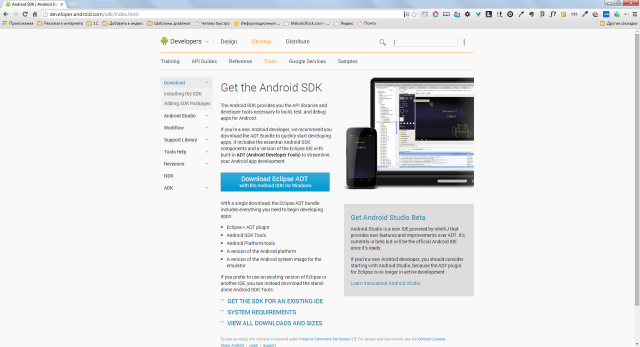
Также нам потребуется поставка «Мобильной платформы разработчика». Она содержит конфигурацию для упрощения процесса сборки созданного мобильного приложения, а также мобильную платформу разработчика. Ее необходимо установить на мобильном устройстве или эмуляторе.
Для сборки приложения, готового к распространению через Google Play потребуется загрузить Apacheant и JavaJDK . Эта тема выходит за рамки статьи, поэтому узнать подробности о работе с этими инструментами и сборкой приложения вы можете в соответствующем разделе моего .
Конфигурируем инструменты
Платформа «1С:Предприятие 8.3 » и web-сервер Apache поставляются с инсталляторами и устанавливаются стандартным образом. Android SDK необходимо просто разархивировать в отдельную директорию и запустить “sdk manager.exe ”. Перед вами появится окно с выбором доступных пакетов для установки. Для тестирования, рассматриваемого в рамках статьи примера, потребуется выбрать и установить: Android SDK Tools , Android Platform Tools , SDK Platform API 17 .

Последним шагом будет создание новой информационной базы. Для тех, кто не связан с разработкой под на «1С:Предприятие » поясню, что любое решение для этой платформы состоит из информационной базы и конфигурации. Добавление новой базы осуществляется по кнопке «Добавить » стартового окна. После добавления базы открывайте ее в режиме «Конфигуратор ».
Первая мобильная конфигурация
В главном меню конфигуратора найдем раздел «Конфигурация » и выберем пункт «Открыть конфигурацию». Дерево конфигурации (объектов, из которых будет состоять будущее приложение) отобразится в левой части окна. Выделите в нем корень конфигурации и нажмите сочетание клавиш «Alt + Enter ». В правой части окна конфигуратора откроется редактор свойств.

Назовем конфигурацию «TODO » и в свойстве «Назначение использования» укажем «Мобильное устройство ». Обратите внимание, выполнив последнее действие, некоторые узлы дерева конфигурации станут неактивными. К сожалению, воспользоваться всеми объектами метаданных на мобильной платформе не получится.

Для решения нашей задачи, в дереве конфигурации нам потребуется создать несколько объектов метаданных:
 Процедура ДобавитьЗадачу(Задача) Экспорт
МенеджерЗаписи = СоздатьМенеджерЗаписи();
МенеджерЗаписи.Период = ТекущаяДата();
МенеджерЗаписи.Задача = Задача;
МенеджерЗаписи.Статус = Задача.Статус;
МенеджерЗаписи.Записать();
КонецПроцедуры
Процедура ДобавитьЗадачу(Задача) Экспорт
МенеджерЗаписи = СоздатьМенеджерЗаписи();
МенеджерЗаписи.Период = ТекущаяДата();
МенеджерЗаписи.Задача = Задача;
МенеджерЗаписи.Статус = Задача.Статус;
МенеджерЗаписи.Записать();
КонецПроцедуры
Листинг 2. Код функции «ПолучитьСписокНеЗакрытых Задач()
Функция ПолучитьСписокНеЗакрытыхЗадач() Экспорт Запрос = Новый Запрос; Запрос.Текст = "ВЫБРАТЬ | СостояниеЗадачСрезПоследних.Задача КАК Задача, | СостояниеЗадачСрезПоследних.Задача.ДатаИсполнения КАК ДатаИсполнения |ИЗ | РегистрСведений.СостояниеЗадач.СрезПоследних(&ТекущаяДата, Статус <> ЗНАЧЕНИЕ(Перечисление.СтатусыЗадач.Выполнена)) КАК СостояниеЗадачСрезПоследних | |УПОРЯДОЧИТЬ ПО | ДатаИсполнения УБЫВ"; Запрос.УстановитьПараметр("ТекущаяДата", ТекущаяДата()); Возврат Запрос.Выполнить().Выгрузить(); КонецФункцииС получением данных из регистра сведений и их записью разобрались, теперь научим наш справочник работать с регистром. Для этого в дерево конфигурации добавим общий модуль с именем «РаботаСЗадачами ». Можно обойтись и без него, но мне сразу хочется акцентировать внимание на возможность разбивки кода по модулям. Многие 1С-разработчики до сих пор пренебрегают этой рекомендацией и всю логику описывают в одном месте, тем самым затрудняя последующее сопровождения кода. Создадим в модуле новую процедуру «СоздатьНовуюЗадачу » (см. листинг 3).
Листинг 3. Код процедуры «СоздатьНовуюЗадачу»
Процедура СоздатьНовуюЗадачу(Ссылка) Экспорт Если Ссылка.ЭтоГруппа Тогда Возврат; КонецЕсли; Запрос = Новый Запрос; Запрос.Текст = "ВЫБРАТЬ | СостояниеЗадачСрезПоследних.Статус |ИЗ | РегистрСведений.СостояниеЗадач.СрезПоследних(&ТекущаяДата, Задача = &Задача) КАК СостояниеЗадачСрезПоследних"; Запрос.УстановитьПараметр("ТекущаяДата", ТекущаяДата()); Запрос.УстановитьПараметр("Задача", Ссылка); Результат = Запрос.Выполнить().Выбрать(); Если Результат.Следующий() Тогда Если Результат.Статус <> Ссылка.Статус Тогда РегистрыСведений.СостояниеЗадач.ДобавитьЗадачу(Ссылка); КонецЕсли; Иначе РегистрыСведений.СостояниеЗадач.ДобавитьЗадачу(Ссылка); КонецЕсли; КонецПроцедурыПеред тем как создать новую запись выполняется проверка на наличие уже имеющихся записей по задаче. Если запись уже существует, то надо сравнить статусы задач. Если статус из регистра не отличается от статуса записываемого элемента, в создании дополнительной записи необходимость отсутствует.
Последним штрихом откроем форму элемента справочника «Задачи» и создадим обработчик события «ПослеЗаписиНаСервере ». В нем напишем вызов процедуры, описанной в третьем листинге:
РаботаСЗадачами.СоздатьНовуюЗадачу(ТекущийОбъект.Ссылка);
Работаем над интерфейсом
Основной функционал приложения готов – пользователь может создавать задачи, и каждая новая задача формирует запись в периодическом регистре сведений. Теперь займемся интерфейсом. Вынесем работу с задачами на передний план. Ведь логично сразу после запуска приложения отображать список не закрытых задач и возможность создать новую?
Найдем в дереве конфигурации узел «Общие формы » и добавим новую форму с именем «РабочийСтол ». Откроем созданную форму в конструкторе интерфейса и добавим реквизит типа «ТаблицаЗначений ». Назовем его «ОткрытыеЗачи». Таблица будет содержать две колонки – «Задача » (СправочникСсылка.Задачи) и «ДатаИсполнения » (Дата).

Следующим шагом перетащим добавленный реквизит на форму. У нас должен получиться интерфейс простейшей таблицы. Никакие размеры указывать не будем, оставим заботу о масштабировании интерфейса платформе.
Для созданной таблицы, в инспекторе свойств установим флажок для свойства «Только просмотр », а свойству «Положение Командной Панели » укажем значение «Нет». Мы будем заполнять таблицу динамическими сведениями, поэтому смысла в редактировании со стороны пользователя нет.
Теперь опишем у формы обработчик события «ПриСозданииНаСервере». Добавим в него одну строку кода:
ОткрытыеЗадачи.Загрузить(РегистрыСведений.СостояниеЗадач.ПолучитьСписокНеЗакрытыхЗадач());
В коде мы обращаемся к описанной нами процедуре «ПолучитьСписокНеЗакрытыхЗадач » и результат ее выполнения помещаем в таблицу.
Вернемся к конструктору формы и добавим группу типа «Обычная группа без отображения» с двумя кнопками: «Создать » и «Обновить ». Свойству «Группировка » у добавленной группы зададим значение «Горизонтальная». Для более выразительного оформления кнопок добавим изображения и изменим шрифт по умолчанию.

Теперь выделим кнопку «Создать » и зададим ей глобальную команду «Задачи: создать ». Это позволит создавать задачи, минуя вход в сам справочник. По нажатию второй кнопки будем обновлять содержимое таблицы с задачами. Для этого потребуется создать дополнительную команду формы.

Все новые команды формы создаются на одноименной вкладке «Команды ». Принцип прост – добавляем новую команду, описываем в ней код действия и затем связываем команду с интерфейсом, в нашем случае с кнопкой.
Не стоит также забывать, что мы разрабатываем управляемое приложение, поэтому надо четко разграничивать клиентский и серверный код. При нажатии кнопки будет контекст «НаКлиенте », а данные из базы будем получать уже с сервера. В коде это выглядит так:
&НаКлиенте Процедура ОбновитьСписокЗадач(Команда) ОбновитьСписок(); КонецПроцедуры &НаСервере Процедура ПриСозданииНаСервере(Отказ, СтандартнаяОбработка) ОткрытыеЗадачи.Загрузить(РегистрыСведений.СостояниеЗадач.ПолучитьСписокНеЗакрытыхЗадач()); КонецПроцедуры
Теперь определим нашу форму рабочего стола в качестве области начальной страницы. Откроем свойства конфигурации (выделяем самый верхний узел и нажимаем «Alt+Enter ») и для свойства «Рабочая область начальной страницы» установим значение «Одна колонка », после добавим в список нашу форму «РабочийСтол ».

Приложение полностью готово и самое время протестировать его в работе. Попробуйте запустить пример и создать несколько задач со статусом отличным от «Выполнена ». Регистр сведений пополнился новыми записями (это можно посмотреть через пункт меню «Все функции ») и часть из них выводится на рабочем столе.
Приземляемся на Android
Конфигурация отлично работает на десктопе, и теперь самое время протестировать ее на эмуляторе мобильной ОС. Для подготовки нового эмулятора запустите командный интерпретатор (cmd.exe ) и перейдите в директорию «toos» дистрибутива с Android SDK. Выполните команду «android.bat avd », которая запустит менеджер виртуальных Android устройств. В нем нажмите кнопку «Create» и в появившемся окне укажите параметры виртуального устройства. В своем рабочем окружении я решил эмулировать Nexus S с Android версии 4.2.2. (API Level 17).

После создания устройства сразу же запустим его. Пока выполняется загрузка android, вернемся в конфигуратор и опубликуем наше приложение на web-сервере. В главном меню конфигуратора выбираем пункт «Конфигурация » -> «Мобильное приложение » -> «Публиковать ». В окне настроек публикации указываем имя приложения (может быть любым), web-сервер (в нашем окружении он должен быть один) и каталог для хранения настроек.


Указав в качестве имени «todo-mobile », приложение будет доступна по адресу – «http://host/todo-mobile ». Нажимаем «ok» и попробуем обратиться к опубликованному приложению с помощью браузера. В случае успеха, сервер отдаст XML-код созданной конфигурации.

Возвращаемся к эмулятору и загрузим в него приложение с мобильной платформой разработчика. Сам файл приложения доступен вместе с поставкой мобильной платформы разработчика и называется «1cem-arm.apk». Для установки этого приложения в эмуляторе воспользуемся утилитой «adb.exe » из директории «platform-tools »: adb.exe install –r 1cem-arm.apk .

После успешной установки, открываем в эмуляторе список приложений и запускаем мобильную платформу разработчика. В открывшемся окне нажимаем «Add application » и в поле «адрес» указываем URL к нашему web-серверу. У меня это http://192.0.168.106/todo-mobile . Нажимаем «Add » и наша конфигурация успешно перемещается на мобильную платформу. Приложение готово к работе. Протестируйте результат и возвращайтесь в конфигуратор, самое время снабдить приложения «мобильным функционалом».


Отправка SMS/MMS сообщений
Функции для работы с SMS/MMS сообщениями мобильными платформами поддерживаются по-разному. Например, при работе приложения на Android, у разработчика есть возможность оформить подписку на SMS и получать доступ к новым сообщениям сразу после получения. Увы, но на iOS эта же возможность отсутствует, поэтому во время разработки документация должна быть под рукой.
Для отправки SMS сообщений предусмотрен объект SMSСообщение . Рассмотрим пример:
&НаКлиенте Процедура ОтправитьSMSСообщение(Получатель, ТекстСообщения) НовоеСообщение = Новый SMSСообщение(); НовоеСообщение.Текст = ТекстСообщения; НовоеСообщение.Получатели.Добавить(Получатель); СредстваТелефонии.ПослатьSMS(НовоеСообщение); КонецПроцедуры
Код достаточно простой и вряд ли нуждается в комментариях. Теперь посмотрим на оформление подписки на входящие сообщения:
&НаКлиенте Процедура ПодключитьОбработчикПолученияСообщений() ПодпискаНаСообщения = Новый ОписаниеОповещения(«ОбработкаНовыхСообщений», ЭтотОбъект); СредстваТелефонии.ПодключитьОбработчикSMSСообщений(ПодпискаНаСообщения); КонецПроцедуры &НаКлиенте Процедура ОбработкаНовыхСообщений(Сообщение, ДополнительныеПараметры) //Обработка нового сообщения //Сообщение.Отправитель, Сообщение.Текст; КонецПроцедуры
Процедура «ОбработкаНовыхСообщений » будет вызываться каждый раз при получении новой SMS. Через параметр «Сообщение » передаётся объект типа «SMSСообщение » и мы без труда можем получить текст сообщения и информацию об отправителе.
Работа с MMS сообщения выполняется аналогичным образом. Сначала мы создаем SMSСообщение, а потом добавляем к нему вложение (например, изображения). Таким простым действием SMS превращается в MMS:
НовоеСообщение= Новый SMSСообщение(); Вложение = Новый MMSВложение; Вложение.Данные = Картинка; Вложение.ТипСодержимого = "image/jpeg"; MMSСообщение.Вложения.Добавить(Вложение);
Совершаем звонки из мобильного приложения
Программное совершение звонка осуществляется с помощью метода «НабратьНомер» глобального объекта «СредстваТелефонии». Перед вызовом метода крайне желательно проверить возможность совершения звонка:
Если СредстваТелефонии.ПоддерживаетсяНаборНомера() Тогда СредстваТелефонии.НабратьНомер(НомерТелефона, ВызватьСразу); КонецЕсли;
Параметр «ВызватьСразу » влияет на выполнение набора номера. Когда она равен «Истина », набор номера выполняется автоматически через стандартное приложение совершения звонков. При значении «Ложь» пользователь также увидит стандартный интерфейс приложения набора номера, но для совершения вызова потребуется нажать кнопку «Вызвать ».
Журнал звонков
Мобильная платформа позволяет разработчику взаимодействовать с журналом звонков. Например, вы без особого труда можете получить список исходящих, пропущенных или входящих звонков. Функция поддерживается только на Android:
ЖурналЗвонков = СредстваТелефонии.ПолучитьЖурналЗвонков(); Отбор = Новый ОтборКомпоновкиДанных; ЭлементОтбора = Отбор.Элементы.Добавить(Тип(«ЭлементОтбораКомпоновкиДанных»)); ЭлементОтбора.ЛевоеЗначение = Новый ПолеКомпоновкиДанных(«ТипЗвонка»); ЭлементОтбора.ВидСравнения = ВидСравненияКомпоновкиДанныз.Равно; ЭлементОтбора.ПравоеЗначение = ТипЗвонкаЖурналаЗвонков.Пропущенный; ЭлементОтбора.Использование = Истина; СписокЗаписейЖурналаЗвонков = ЖурналЗвонков.НайтиЗаписи(Отбор); //В СписокЗаписейЖурналаЗвонков будет коллекция записей
Геопозиционирование
Практически любой современный смартфон имеет функции определения геопозиции. Этим функционалом вы можете воспользоваться из встроенного языка 1С. Получение текущих координат устройства условно можно разделить на 2 этапа: выбор провайдера геопозиционирования и обработка полученных координат:
//Предоставим выбор провайдера платформе ИдеальныйПровайдер = СредстваГеопозиционирования.ПолучитьСамогоТочногоПровайдера(); Координаты = СредстваГеопозиционирования.ПолучитьПоследнееМестоположение(ИдеальныйПровайдер); //Если координаты получали давно, то обновляем Если Координаты = Неопределено ИЛИ ТекущаяДата() – Координаты.Дата > 3600 Тогда СредстваГеопозиционирования.ОбновитьМестоположение(ИдеальныйПровайдер, 60); Координаты = СредстваГеопозиционирования.ПолучитьПоследнееМестоположение(ИдеальныйПровайдер); КонецЕсли;
Работа с мультимедийными функциями
Разработчику доступна возможность делать снимки, видеозаписи, аудиозаписи средствами встроенного языка: СделатьФотоснимок (), СделатьВидеозапись (), СделатьАудиозапись ().
Под какую мобильную ОС лучше разрабатывать на 1С?
Несмотря на мою любовь к технике Apple, создавать мобильные приложения средствами платформы 1С лучше всего под Android. Причин тут несколько, но самая главная из них – поддерживаемые функции. К сожалению, под iOS многие нужные вещи не поддерживаются. Например, отсутствие возможности ставить программную подписку на SMS сообщения или взаимодействовать с журналом звонков – могут сделать невозможным реализацию некоторых идей. Android в этом плане более дружелюбен. Не стоит также забывать о стоимости самих устройств. Не каждая компания будет готова разориться на приобретение мобильных устройств от Apple.
Вместо завершения
Платформа «1С:Предприятие 8 » на практике доказала о своей готовности стать простым инструментом для разработки корп. Приложений под мобильные платформы. Рассмотренные в статье примеры – лишние тому подтверждение. Вовсе необязательно тратить ресурсы на изучение нативных инструментов, если функционал приложения укладывается в возможности мобильной платформы и в компании доминируют продукты фирмы «1С».